Come Pulire e Ottimizzare la RAM su Windows 10: 8 Proposte
11 min. read
Updated on

Se stai leggendo questo articolo, ti stai sicuramente chiedendo perché il tuo computer sta gradualmente diventando sempre più lento. Se questo è il caso e stai cercando un ottimizzatore di RAM per Windows 10 per risolvere il problema, questo è l’articolo che fa per te.
I computer tendono ad accumulare dati sull’HDD e sulla RAM, il che può causare un rallentamento del PC.
Se ti trovi in questa situazione, potresti provare uno degli ottimizzatori di RAM per Windows 10 che ti proponiamo nell’elenco presente in questo articolo.
È importante notare che queste app di gestione della RAM non aggiungeranno magicamente più memoria alla RAM né la renderanno più potente.
Invece, l’ottimizzazione della RAM può essere vista come una sorta di lavoro di pulizia e manutenzione per liberare e ottimizzarne l’utilizzo.
Questi programmi ti aiuteranno a migliorare il tuo computer eliminando le attività non necessarie dalla memoria.
In genere questi programmi non sono essenziali perché Windows 10 ha funzioni e strumenti integrati progettati per questo genere di cose.
È necessario pulire la RAM?
La risposta è sì. La pulizia della RAM, sia che sia effettuata manualmente o utilizzando un’applicazione di terze parti, avrà un impatto positivo sulle prestazioni del tuo PC.
Qual è il miglior ottimizzatore di RAM per il tuo PC Windows 10?
Fortect: Servizio intuitivo
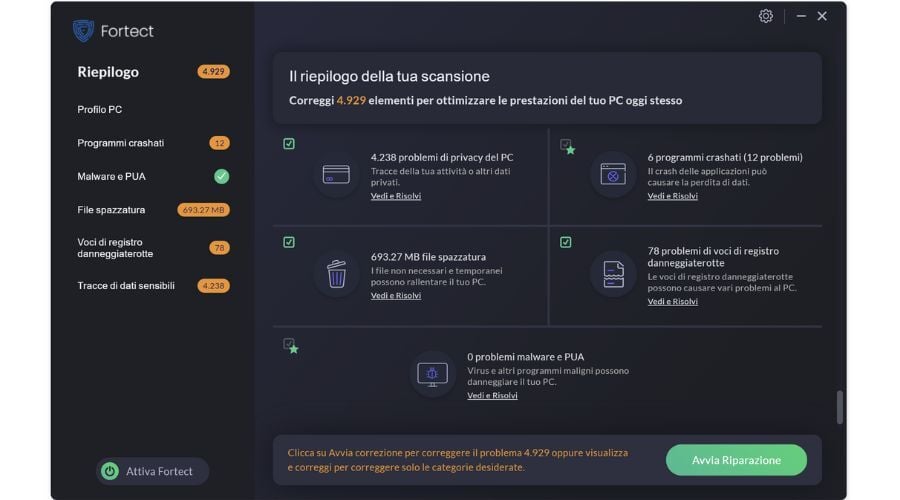
Fortect è uno strumento di ottimizzazione per PC con funzionalità che ti aiutano a migliorare le prestazioni del tuo dispositivo e l’utilizzo della RAM.
Puoi eseguire una scansione del tuo sistema PC, che non richiederà più di cinque minuti, per stabilire quali componenti possono essere migliorati offrendoti un rapporto diagnostico.
Il software cerca i file del sistema operativo danneggiati o mancanti- incluse le DLL, le chiavi di registro e le esposizioni alla privacy- che ti aiuteranno a conoscere i problemi di stabilità generale.
Dopo il processo di scansione, con l’app Fortect, puoi riparare automaticamente i file danneggiati e sostituire quelli mancanti, potenziando ulteriormente il tuo sistema operativo.
Oltre a queste azioni, può anche aiutarti a ripulire il tuo dispositivo rimuovendo file spazzatura e problemi di registro, liberando spazio e impedendo il rallentamento del tuo PC.
Se hai bisogno di un buon livello di protezione, Fortect esamina e salvaguarda anche i tuoi download, installazioni ed eseguibili da malware e virus ogni volta che accedi al tuo PC.
Per quanto riguarda la fascia di prezzo, questo strumento offre tre opzioni di riparazione del PC che sono molto convenienti perché hanno varie funzionalità avanzate che aiutano a velocizzare il tuo PC.
Altre caratteristiche chiave di Fortect che potresti voler conoscere:
- Ottimizza il registro di Windows
- Pulizia del browser
- Monitoraggio del software in tempo reale

Fortect
Scegli la soluzione di ottimizzazione Fortect per mantenere integro il tuo PC riparando tutti gli elementi compromessi.Iolo System Mechanic: Ottimo per la manutenzione del PC
Iolo System Mechanic ti consente di bloccare e disattivare facilmente qualsiasi programma indesiderato, cancellare i registri, ripulire i dati indesiderati che intasano la RAM e persino aiutare a eliminare la cache e la cronologia di Internet.
Lo strumento Iolo è un popolare software di ottimizzazione della RAM apprezzato da diversi critici e utenti. Dopo aver eseguito diversi test su questa applicazione, abbiamo concluso che è davvero efficace nell’aumentare le prestazioni di un computer.
Inoltre, l’applicazione è progettata anche per aumentare significativamente la velocità di Internet.
Ottimizza automaticamente le impostazioni per consentire all’utente di velocizzare il caricamento delle pagine Web, di effettuare il download degli elementi più rapidamente e di migliorare il gioco online.
Un’altra caratteristica unica di Iolo è che può correggere automaticamente molti errori e problemi relativi al software trovati sul tuo computer.
L’applicazione viene infatti costantemente aggiornata in modo che il tuo PC rimanga stabile e senza problemi.
La protezione della privacy e altre funzioni di sicurezza sono disponibili anche in Iolo System Mechanic. Fondamentalmente ti fornisce un intero pacchetto per la manutenzione del tuo computer.
L’unico vero svantaggio di Iolo System Mechanic è che non esiste un’edizione gratuita. Tra i vantaggi invece, possiamo menzionare il fatto che alcune edizioni consentono agli utenti di installare il programma su più computer, rendendolo ideale per esempio in un ambiente lavorativo.
Quindi, se stai cercando un ottimizzatore di RAM con molte altre funzionalità di manutenzione, ti consigliamo di provarlo.
Altre caratteristiche chiave di Iolo System Mechanic includono:
- Funzione di deframmentazioneModifiche alla CPU
- Rimuove il bloatware
- Aumenta le prestazioni di gioco, streaming e download
Iolo System Mechanic è uno dei 7 prodotti software inclusi nel pacchetto completo di sicurezza, privacy e ottimizzazione Phoenix 360.

Iolo System Mechanic
Fai funzionare il tuo sistema mantenendo i tuoi dati completamente privati con Iolo System Mechanic.CCleaner: Ideale per pulire la memoria e i file spazzatura

Per chi desidera un’utilità completa in grado di pulire i file spazzatura, rimuovere i duplicati, eliminare i file temporanei e altri dati non necessari che consumano risorse inclusa la RAM, consigliamo CCleaner.
CCleaner può aiutarti con vari problemi di prestazioni del PC. Ha un’opzione di valutazione complessiva chiamata PC Health Check.
Questo è uno scanner in grado di rilevare problemi che hanno un effetto sulle prestazioni del PC e sull’utilizzo della RAM.
Questi includono problemi di privacy come tracker, file spazzatura, app di avvio che vengono eseguite senza un motivo particolare e problemi di sicurezza.
Gli utenti di CCleaner possono lasciare che l’app risolva automaticamente tutti i problemi riscontrati o selezionare esattamente quali file vogliono rimuovere.
Lo strumento include anche un’opzione Pulizia personalizzata per selezionare applicazioni e tipi di file specifici che desideri pulire.
Ad esempio, puoi selezionare il tuo browser e pulire solo la cache e i cookie di Internet, lasciando intatta la cronologia e altri dati salvati.
CCleaner ha una versione gratuita che include gli strumenti necessari per rimuovere in modo efficiente i dati non necessari e migliorare l’utilizzo della RAM.
La versione a pagamento offre funzionalità più avanzate per un’ottimizzazione più approfondita.
Altre caratteristiche chiave di CCleaner includono:
- Aggiornamento driver
- Pulizia del registro
- Aggiornamento dell’applicazione
- Supporto per la cancellazione dei dati

CCleaner
Libera spazio e migliora l’utilizzo della RAM con questo potente strumento di ottimizzazione.Wise Memory Optimizer: Molto facile da usare
Wise Memory Optimizer è un programma leggero e portatile che libera in modo rapido ed efficiente qualsiasi memoria fisica occupata dal sistema del PC e da applicazioni non necessarie.
Questa applicazione è perfetta per le persone che vogliono qualcosa di facile da usare. L’interfaccia è molto intuitiva, quindi puoi navigare facilmente.
L’applicazione ti mostrerà un grafico a torta dove verrà illustrato quanta RAM avrai liberato dopo aver premuto l’opzione ottimizzata per la RAM.
Wise Memory Optimizer ha un’edizione portatile, il che significa che puoi utilizzare il programma senza installarlo. Questo lo rende anche molto comodo da cancellare.
Gli utenti possono consentire a questo ottimizzatore di RAM di liberare qualsiasi memoria sul PC ogni volta che la memoria raggiunge un certo livello.
Naturalmente, se desideri avviare manualmente il processo di ottimizzazione, tutto ciò che devi fare è fare clic su un pulsante nell’applicazione.
Altre caratteristiche chiave dell’ottimizzatore Wise Memory includono:
- Deframmenta la memoria
- Facile da usare
- Interfaccia utente semplice
- Compatibile con tutte le versioni di Windows

Wise Memory Optimizer
Libera spazio velocemente e facilmente con questo strumento leggero e portatile, facilissimo da usare!Razer Cortex: Ideale per l’ottimizzazione del gioco
Razer è un’azienda di prim’ordine che vende principalmente merce relativa ai giochi.
Detto questo, Razer Cortex è stato specificamente progettato per aiutare i giocatori a migliorare le prestazioni del proprio computer.
Tuttavia, qualsiasi utente di Windows 10/11 può utilizzare questo programma per aiutare i propri computer a funzionare meglio.
Questo programma di potenziamento aiuta a deframmentare i sistemi del tuo computer, a fermare i processi di sistema indesiderati e a ripulire la memoria della RAM.
Questa app per la gestione della RAM non solo è disponibile su Windows 10 e 11, ma anche su Windows 7 e 8.
Come accennato in precedenza, molte delle funzioni di questi programmi possono essere eseguite manualmente.
Ad esempio, la chiusura di servizi e applicazioni non necessari può essere eseguita senza Razer Cortex.
Con questo programma, devi solo fare clic su un pulsante sul tuo computer e quest’ultimo verrà potenziato.
Non ci saranno grandi cambiamenti in termini di prestazioni. Tuttavia, molto probabilmente le tue applicazioni si apriranno più velocemente e in modo più fluido perché la tua RAM non è occupata da altri dati.
Altre caratteristiche chiave di Razer Cortex includono:
- Applicazione mobile dedicata
- Aumenta gli FPS nei giochi
- Migliora i tempi di caricamento

Razer Cortex
Mantieni le tue app sempre in esecuzione e migliora la tua esperienza di gioco con Razer Cortex.Tweaking Windows Repair: Ottimo per correggere gli errori di Windows
Tweaking.com è l’esempio perfetto del perché non dovresti mai giudicare un libro dalla copertina o, in questo caso, un software dalla sua interfaccia utente.
Sebbene l’interfaccia sia un po’ datata, il programma è estremamente efficiente e affidabile, ed è perfettamente in grado di gestire i problemi più comuni che un utente Windows potrebbe incontrare.
Considerando che questo strumento viene utilizzato per velocizzare il tuo PC, averlo in un pacchetto così leggero è un ulteriore vantaggio.
È un efficiente ottimizzatore di RAM per Windows, anche se non viene pubblicizzato per questo fatto in particolare.
Le sue caratteristiche principali includono:
- Correzione degli errori di registro
- Risoluzione dei problemi di autorizzazione dei file
- Ripara gli errori di Windows Update
- Risoluzione dei problemi di Windows Firewall e altro ancora
Avira System Speedup: Ottimizzazione rapida
Avira System Speedup è gratuito e può essere una soluzione valida se hai bisogno di una rapida ottimizzazione della RAM.
L’app gratuita esegue solo una rapida ottimizzazione che include la pulizia della RAM, ma, per un’operazione più approfondita, dovrai attivare la versione Pro.
Lo strumento elimina il disordine presente sul tuo PC rimuovendo la cache di sistema, i file temporanei, la posta indesiderata di Internet e altro ancora.
Questo ottimizzatore di RAM si occupa anche delle voci di registro non valide rimaste dal software disinstallato e renderà sicuramente più leggero il tuo sistema operativo.
Dai un’occhiata ad alcune delle sue caratteristiche principali:
- Ottimizzazione rapida con la versione gratuita
- Pulizia del registro
- Rimuove tutte le tracce online e i dati temporanei da ogni browser
- Cancella la cache di sistema, i file temporanei, la posta indesiderata di Internet, i duplicati, ecc.
- Funzionamento rapido ed efficiente
⇒ Ottieni Avira System Speedup
Esiste un ottimizzatore di RAM gratuito affidabile per Windows 10?
La risposta è sì! Esistono ottimi ottimizzatori di RAM gratuiti e affidabili per Windows 10. Tuttavia, soluzioni migliori e più complete sono disponibili con i software a pagamento.
Nella maggior parte dei casi, questi software vengono forniti con periodi di prova disponibili prima del pagamento o versioni gratuite e limitate.
Alcune opzioni gratuite sono soluzioni portatili di Windows 10 per l’ottimizzazione della RAM e altre sono soluzioni Windows 10 di RAM Booster.
Come posso pulire manualmente la mia RAM su Windows 10?
Puoi ripulire manualmente la RAM con gli strumenti integrati di Windows 10, ma è un processo noioso e richiede molto tempo. La soluzione più semplice è utilizzare uno strumento di terze parti.
Fortect e CCleaner funzionano alla grande e hanno molte opzioni, ma puoi dare un’occhiata anche agli altri programmi presenti nel nostro elenco qui sopra e scegliere quello che meglio si adatta alle tue esigenze.
1. Pulisci la RAM utilizzando il prompt dei comandi
- Fare clic sul pulsante Start , digitare cmd e selezionare Esegui come amministratore dai risultati.
- Ora, inserisci il seguente comando:
ipconfig /FlushDNS - Infine, chiudi la finestra: il tuo PC dovrebbe avere la memoria pulita.
2. Pulisci la RAM utilizzando Task Manager
- Fare clic con il pulsante destro del mouse sul pulsante Start e selezionare Task Manager dall’elenco.
- Vai alla scheda Avvio.
- Una volta lì, individua i programmi di cui non hai realmente bisogno e che non dovrebbero quindi essere caricati all’avvio.
- Selezionali uno per uno e premi Disabilita.
Aggiornare il tuo computer aggiungendo più RAM è, ovviamente, il modo migliore per migliorare le prestazioni del tuo PC.
Tuttavia, a volte il tuo computer ha semplicemente bisogno di uno strumento di ottimizzazione della RAM per funzionare meglio.
Ci teniamo a precisare che le applicazioni sopra menzionate non sono elencate in ordine dal migliore al peggiore. Ciascun programma offre infatti diversi vantaggi e svantaggi, noi ne abbiamo elencati diversi in modo da darti una più ampia varietà tra cui scegliere.
Facci sapere quale è stata la tua scelta lasciandoci un commento qui sotto.








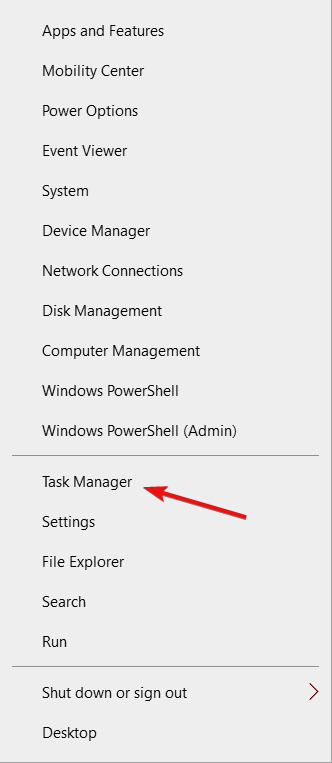







User forum
0 messages